Cách chuyển đổi GIF sang WebM với các bước và công cụ chi tiết [Miễn phí và tốn kém]
GIF trở nên phổ biến vì nội dung vui nhộn mà nó cung cấp cho chúng ta. Thay vì sử dụng hình ảnh tĩnh để thêm hứng thú cho tin nhắn văn bản của chúng tôi. Chúng tôi sử dụng GIF cung cấp cho chúng tôi các chuyển động và thêm cảm xúc phóng đại vào đó. Nhưng không phải tất cả các nền tảng đều hỗ trợ GIF vì định dạng này đã hơn 30 năm tuổi. Và trong một số trường hợp, khi bạn thêm tệp GIF vào web của mình, chất lượng của tệp đó không được hỗ trợ. Vì vậy, cách tốt nhất để chia sẻ ảnh GIF là chuyển đổi nó sang định dạng WebM. Định dạng WebM này nhỏ hơn nhiều về độ nén, kích thước và tạo ra chất lượng cao, lý tưởng cho mọi người. Loại định dạng này là sự thay thế tốt nhất cho GIF về lâu dài vì giống như GIF, nó cũng có thể lưu trữ hình ảnh tĩnh và hình ảnh động. Để biết những gì là tốt nhất Bộ chuyển đổi GIF sang WebM, hãy tiếp tục đọc bên dưới và chọn những gì phù hợp với bạn nhất.
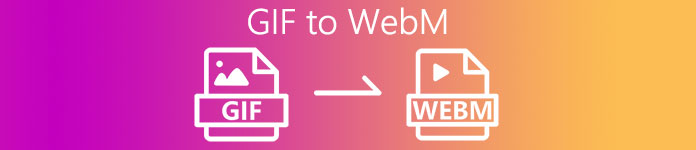
Phần 1. Làm thế nào để chuyển đổi GIF sang WebM cho Web và Máy tính để bàn miễn phí
1. FVC Free Video to GIF Maker
Để hoàn thành công việc một cách hiệu quả, bạn phải cân nhắc lựa chọn công cụ phù hợp. Và nếu công việc là chuyển đổi GIF sang WebM sau đó bạn có thể muốn thử FVC Free Video to GIF Maker. Tạo ảnh GIF trở nên dễ dàng nếu bạn sử dụng phần mềm này, cũng như chuyển đổi ảnh GIF. Vì vậy, quá trình học cách sử dụng công cụ này rất đơn giản. Tất cả là nhờ vào hướng dẫn tại chỗ của FVC được cung cấp. Vì vậy, một người dùng mới hoặc chuyên gia có thể dễ dàng quản lý để sử dụng nó trong khi có kết quả đầu ra tốt nhất. Để biết cách sử dụng công cụ, bạn phải làm theo các bước dưới đây được cung cấp đặc biệt cho bạn.
Bước 1. Cài đặt công cụ miễn phí này vào ổ đĩa của bạn. Chọn hệ điều hành phù hợp của chương trình của bạn.
Tải xuống miễn phíDành cho Windows 7 trở lênAn toàn tải
Tải xuống miễn phíĐối với MacOS 10.7 trở lênAn toàn tải
Bước 2. Nhấp vào biểu tượng của công cụ đã được tải xuống để bắt đầu khởi chạy. Nếu công cụ đã chạy trong nền của bạn, giao diện sẽ giống hệt như thế này.
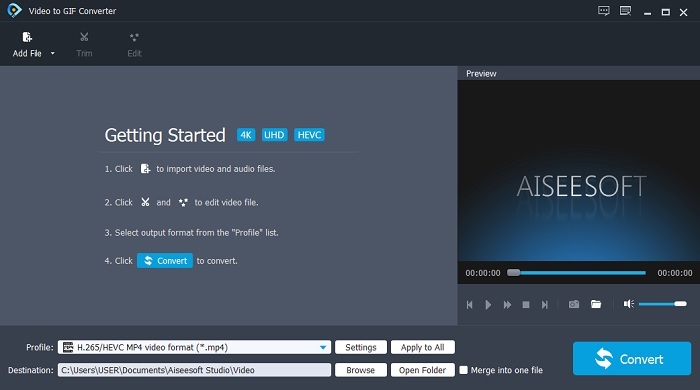
Bước 3. Nhấn vào Thêm tập tin và chọn GIF bạn muốn chuyển đổi. Và trong giao diện, bạn có thể chỉnh sửa video hoặc cắt nó.
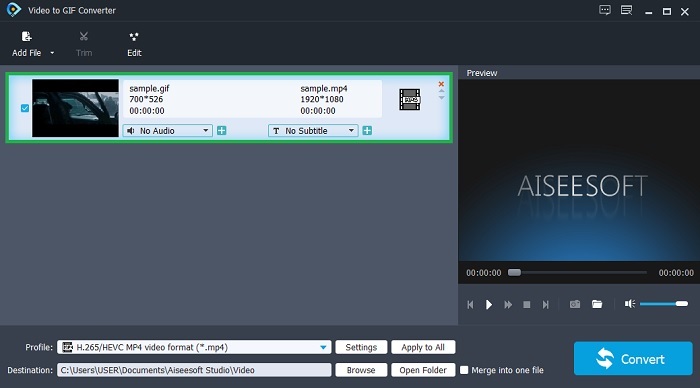
Bước 4. bên trong thả xuống chọn tệp WebM hoặc bất kỳ định dạng nào bạn muốn chuyển đổi. Nếu bạn đã sẵn sàng để bắt đầu quá trình chuyển đổi, hãy nhấn vào Đổi.
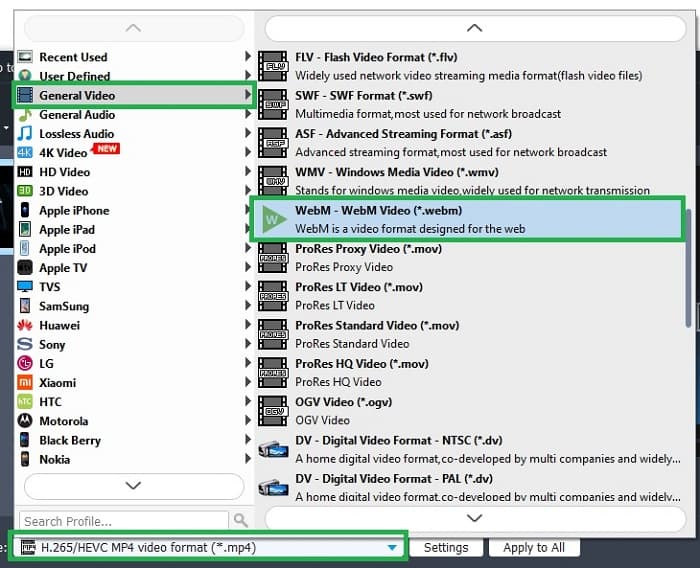
Bước 5. Quá trình chuyển đổi sẽ chỉ mất chưa đầy một phút. Nếu quá trình chuyển đổi kết thúc, bạn có thể kiểm tra kết quả cuối cùng trên trình quản lý tệp.
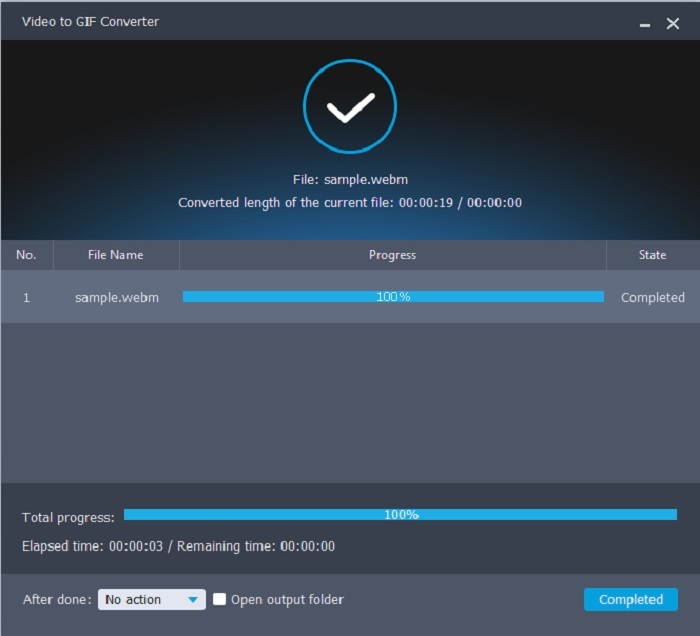
Ưu điểm
- Nó rất tốt trong việc tạo và chuyển đổi GIF.
- Công cụ tại chỗ nên quá trình học cách sử dụng công cụ này rất dễ dàng ở mọi lứa tuổi.
- Không cần internet để sử dụng công cụ này.
Nhược điểm
- Hầu hết các tính năng chính trong công cụ cuối cùng không có sẵn ở đây.
- Nó cần được cài đặt trên máy tính để bàn của bạn.
2. OnlineConverter.com
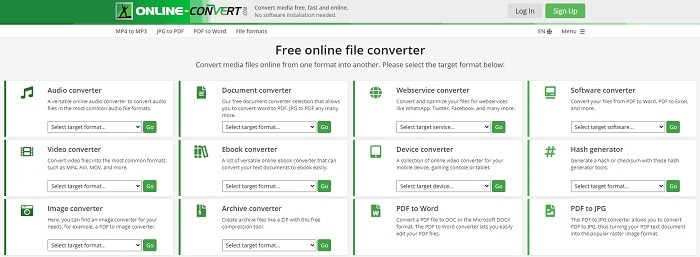
Biến của bạn .webm thành .gif với sự trợ giúp của OnlineConverter.com. Nếu bạn muốn một công cụ có thể thực hiện cụ thể việc chuyển đổi thì bạn phải cố gắng sử dụng công cụ này. Công cụ này hỗ trợ các chuyển đổi khác nhau như tài liệu, sách điện tử và kho lưu trữ. Nhưng nhược điểm của công cụ này là không hỗ trợ các tính năng chỉnh sửa, ngay cả tính năng cơ bản. Vì vậy, nếu bạn muốn biết cách sử dụng công cụ này, hãy làm theo các bước dưới đây.
Bước 1. Tìm kiếm trang web chính của công cụ. Trên công cụ tìm kiếm yêu thích của bạn.
Bước 2. Nhấp vào trình chuyển đổi video và đặt tệp.
Bước 3. Để bắt đầu chuyển đổi, hãy nhấp vào bắt đầu chuyển đổi và đợi kết thúc chuyển đổi.
Ưu điểm
- Dễ dàng truy cập có thể được sử dụng bởi bất kỳ ai trực tuyến.
- Không cần tệp bổ sung để sử dụng.
- Nó cũng hỗ trợ các chuyển đổi khác nhau.
Nhược điểm
- Quá trình chuyển đổi thông qua trực tuyến mất nhiều thời gian hơn so với các công cụ dựa trên máy tính để bàn.
- Nó có một vài quảng cáo và giao diện web nhàm chán.
3. Convertio
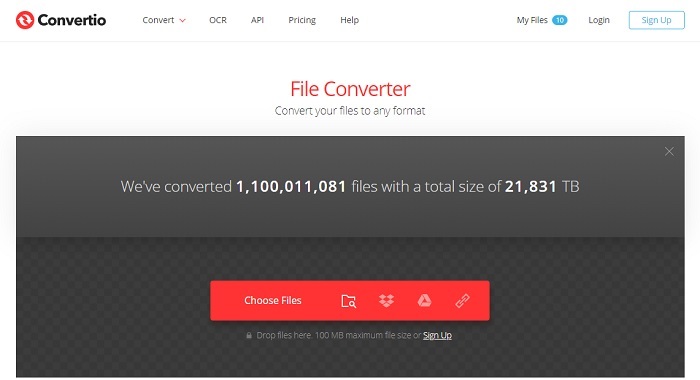
Nếu bạn muốn biết cách chuyển WebM thành GIF hoặc ngược lại? Chỉ bằng cách sử dụng Convertio trực tuyến này, bạn có thể chuyển đổi bất cứ thứ gì. Nếu chuyển đổi là một vấn đề với bạn thì đây phải là giải pháp cho nó. Mặc dù vậy, công cụ trực tuyến có một quảng cáo và nó không cung cấp các tính năng chỉnh sửa. Nó vẫn là một trong những trình chuyển đổi trực tuyến tốt nhất mà bạn có thể tìm thấy. Nếu bạn muốn dùng thử công cụ này thì hãy làm theo các bước dưới đây.
Bước 1. Tìm trang web chính của Convertio trực tuyến, sau đó nhấp vào liên kết.
Bước 2. Nếu đang ở giao diện chính, hãy chọn Gif mà bạn muốn chuyển đổi.
Bước 3. Để bắt đầu quá trình, hãy nhấp vào chuyển đổi.
Ưu điểm
- Dễ dàng sử dụng vì cách sử dụng nó tại chỗ.
- Nó cũng hỗ trợ các nền tảng khác nhau.
- Có thể dễ dàng truy cập qua internet.
Nhược điểm
- Rất có thể bị mất dữ liệu trong khi chuyển đổi nếu internet bị gián đoạn.
- Quảng cáo trên chính trang web có thể hơi khó chịu.
Phần 2. Cách tốt nhất để chuyển GIF sang WebM với sự trợ giúp của Công cụ Ultimate
Chuyển đổi video Ultimate
Nhưng bạn có thể cân nhắc sử dụng Video Converter Ultimate này do FVC phát triển. Nếu phiên bản miễn phí của công cụ này cung cấp cho bạn kết quả tốt nhất thì công cụ này còn hơn thế nữa. Nó có thể nâng cao chất lượng video và cũng có thể thêm các hiệu ứng vào đó. Nếu bạn muốn cải thiện chất lượng âm thanh, bạn cũng có thể sử dụng công cụ này để cải thiện nó. Vì vậy, nếu bạn muốn chuyển đổi của mình lên cấp độ tiếp theo, bạn phải sử dụng công cụ này làm lựa chọn cá nhân của mình. Bởi vì nó là công cụ phù hợp cung cấp kết quả cuối cùng để gây ấn tượng với bạn bè, gia đình hoặc bất kỳ ai của bạn. Đọc các bước chi tiết bên dưới để biết cách sử dụng công cụ cuối cùng này để tạo ra kết quả cuối cùng.
Bước 1. Để khởi động công cụ, bạn phải tải chương trình phù hợp về máy tính của mình. Nhấp vào nút tải xuống và thực hiện theo thiết lập của nó và thay đổi nếu cần. Nhấp vào kết thúc để bắt đầu khởi chạy công cụ.
Tải xuống miễn phíDành cho Windows 7 trở lênAn toàn tải
Tải xuống miễn phíĐối với MacOS 10.7 trở lênAn toàn tải
Bước 2. Một giao diện nhỏ như thế này sẽ hiển thị trên màn hình của bạn.

Bước 3. Nhấn vào thêm đăng nhập vào giữa giao diện để thêm tệp. Nếu bạn muốn chuyển đổi nhiều tệp GIF, tốt hơn hết bạn nên kéo và thả tệp đó vào giao diện.
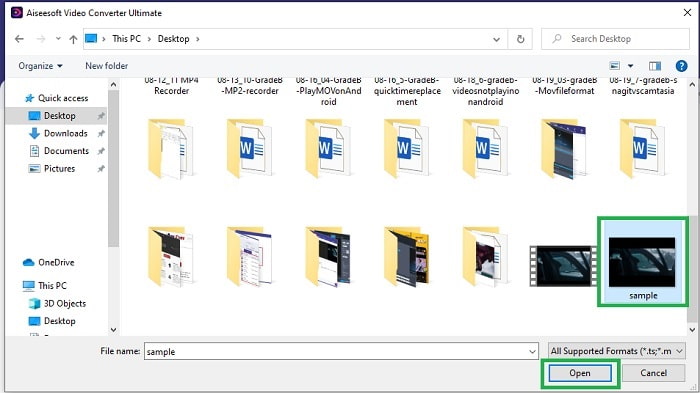
Bước 4. Chọn giữa định dạng bạn muốn sau khi mở Chuyển đổi tất cả vào menu. Nếu bạn đã sẵn sàng, hãy nhấp vào Chuyển đổi tất cả để bắt đầu quá trình chuyển đổi.
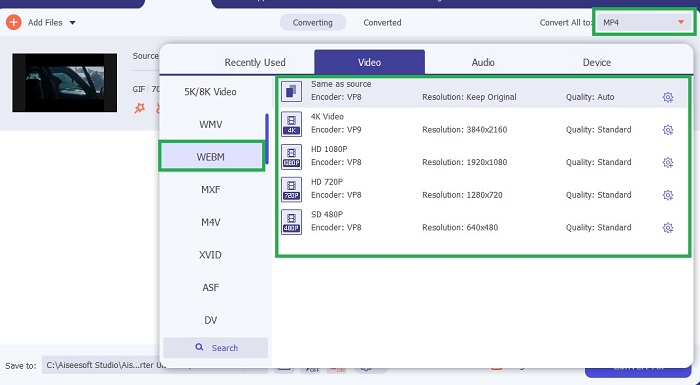
Bước 5. Quá trình chuyển đổi sẽ không mất nhiều thời gian của bạn. Bởi vì nó nhanh hơn 30 lần so với công cụ miễn phí và nhanh hơn 100 lần so với các công cụ khác. Nếu quá trình hoàn tất, trình quản lý tệp sẽ bật lên trên màn hình của bạn và nhấp vào video để xem. Bạn cũng có thể nâng cao đầu ra sau này trên thanh công cụ nếu muốn.
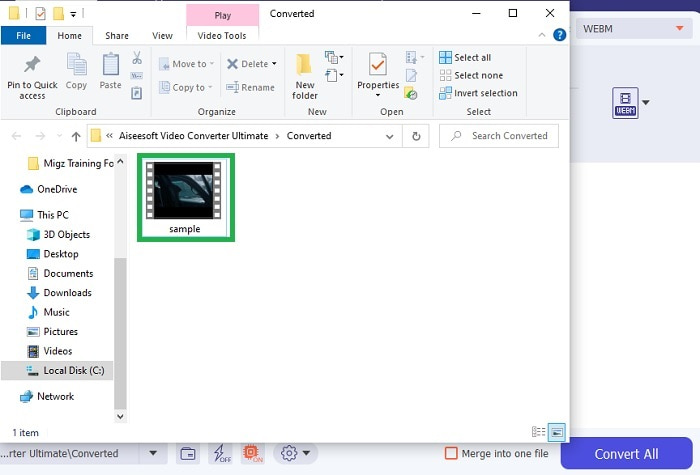
Ưu điểm
- Cung cấp nhiều tính năng hơn để cải thiện video được chuyển đổi của bạn.
- Nó cung cấp tất cả các định dạng mà bạn đã biết hoặc chưa biết.
- Quá trình chuyển đổi diễn ra siêu nhanh so với bất kỳ công cụ chuyển đổi nào có sẵn ở đây.
Nhược điểm
- Bạn cần tải xuống các tệp bổ sung trước khi khởi chạy công cụ, nếu không nó sẽ không khởi chạy.
- Nó là công cụ trả trước khi sử dụng.
Phần 3. Câu hỏi thường gặp về GIF to WebM
Tại sao WebM của tôi không thể chơi được trên web?
Nó rất đơn giản vì công cụ tìm kiếm của bạn đã lỗi thời. Không có WebM nào có thể chơi được trên phiên bản web cũ, ví dụ như Internet Explorer. Nhấp chuột đây để tìm hiểu thêm các trình phát WebM có sẵn.
Cái nào tốt hơn, GIF hay WebM?
Nếu bạn muốn chứa video với âm thanh WebM là một định dạng tốt hơn nhiều. Nhưng nếu hình ảnh tĩnh, định dạng GIF là lựa chọn của bạn.
Ai đã phát triển định dạng WebM?
Đầu tiên là On2, Xiph và Matroska và sau đó Google phát triển nó.
Phần kết luận
Chúng tôi thấy rõ ràng hơn nhiều rằng chuyển đổi GIF tới WebM là điều bắt buộc đặc biệt nếu bạn muốn có kích thước tệp nhỏ và video chất lượng cao. Và công cụ tốt nhất để chuyển đổi là với sự trợ giúp của Video Converter Ultimate. Quan trọng hơn, nó cũng hỗ trợ chuyển đổi WebM sang GIF một cách dễ dàng và nhanh chóng. Nếu bạn nghi ngờ về công cụ miễn phí thì tốt hơn là sử dụng công cụ cao cấp này. Ngoài tính an toàn, nó còn có thể mang lại thành công gấp 100 lần khi chuyển đổi và chỉnh sửa. Công cụ này là mục đích của bạn đơn giản như vậy. Sử dụng công cụ chuyển đổi tốt nhất mang lại chuyển đổi tuyệt vời.



 Chuyển đổi video Ultimate
Chuyển đổi video Ultimate Trình ghi màn hình
Trình ghi màn hình


